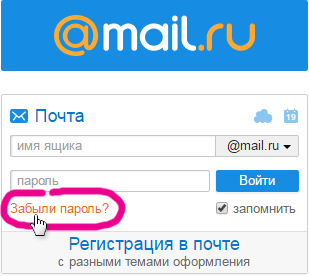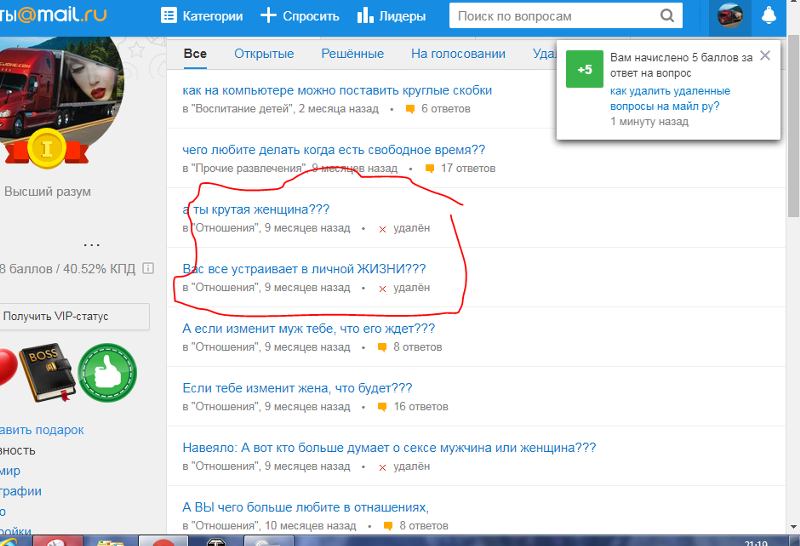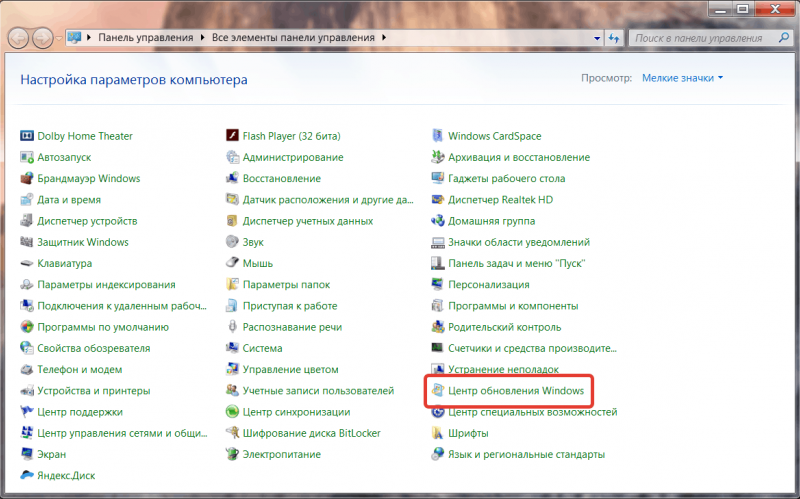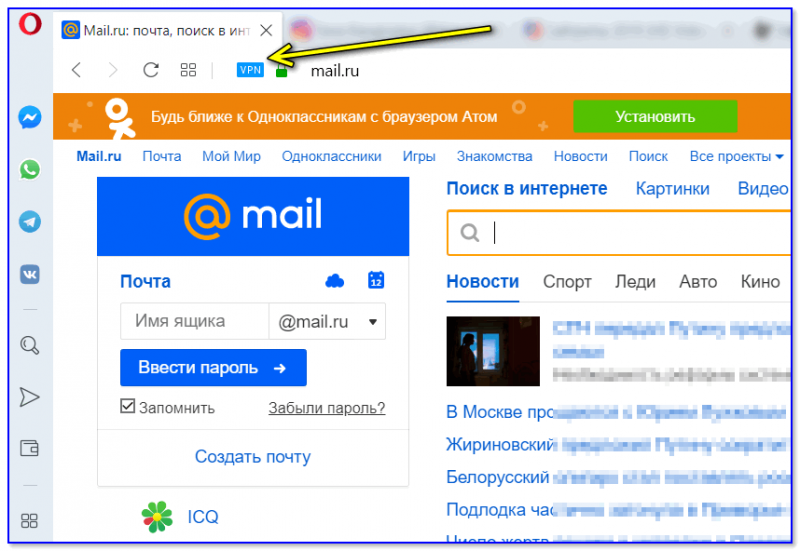майл почта такого аккаунта нет
Не входит в Майл.ру, что делать? Решение проблемы
Когда ты не можешь войти в почту на Майл.ру, причины этого могут быть разными. Мы поможем тебе разобраться и решить проблему.
Сначала попробуй зайти через «Вход.ру» (откроется в новом окне). Это очень простая и удобная стартовая страница. Нажми на ссылку ниже — откроется окно, и ты увидишь стартовую страницу входа на все сайты. Будет и Майл.ру — нажимай там «Вход»:
Выдает «Неверное имя пользователя или пароль»
Если Майл.ру говорит «Неверное имя пользователя или пароль», скорее всего, ты немного ошибся, когда вводил свой логин (адрес почты) или пароль. Пойми, что если даже ты ошибешься в одном символе, то войти на Майл не получится. Ведь в этом и смысл логина с паролем — войти на страницу может только тот, кто точно знает имя и пароль! Значит, проверь по порядку:
Если никак не получается, выход есть — нужно восстановить доступ и получить новый пароль (а затем его можно поменять на любой, какой ты хочешь). Смотри дальше в нашей инструкции, как восстановить пароль.
Выдает «Почтовый ящик не существует»
Скорее всего, ты неправильно вводишь логин. Ты скажешь: «Как так, всегда был правильно, а тут неправильно?! Почему не существует?» — а вот почему: если ты ошибся даже в одной букве, то Майл.ру не поймет и скажет, что такого адреса нет. Не торопись, вспомни свой адрес в точности. Найди его где-нибудь на бумажке или спроси у другого человека.
Что делать, если не могу зайти на Майл.ру с телефона?
Сначала попробуй зайти с компьютера. Имеется в виду зайти, введя логин и пароль. Если у тебя на компьютере уже зайдено, это не считается — сначала нажми «Выход» в правом верхнем углу.
Итак, ты открываешь страницу входа на Майл.ру, вводишь логин и пароль и нажимаешь «Войти». Дальше все зависит от того, получилось на компьютере или нет. Если получилось, а на телефоне никак не получается, сотри полностью пароль в телефоне и введи его заново. А если и на компьютере тоже не получается войти, то без сброса пароля не обойтись, если ты хочешь восстановить доступ. Читай про это дальше:
Что делать, если пароль не подходит, если не помню, забыл пароль?
Нужно восстановить доступ и получить новый пароль. Нажми на ссылку «Забыли пароль» — она есть на экране, где ты вводишь логин и пароль. Или можно просто нажать ее здесь: Начало восстановления пароля. Откроется страница, где надо ввести свой логин и указать свой домен (то, что идет в адресе после знака «@»). Например, если твой адрес — vasya@mail.ru, то ты вводишь логин vasya и выбираешь домен mail.ru. Потом нажми кнопку «Восстановить».
Тебе предложат выбрать один из способов восстановления пароля:
Некоторых способов восстановления может и не быть — все зависит от того, какую информацию ты указывал на Майл.ру.
Когда сделаешь новый пароль, обязательно запомни его. И если твоя страница не была привязана к мобильному телефону, сделай это сразу. Потом ты легко восстановишь доступ по СМС, если потребуется.
Как восстановить доступ к почте Mail.ru, если нет телефона?
Если у тебя больше нет телефона, к которому была привязана почта, начинай обычную процедуру восстановления по ссылке «Забыли пароль» и выбирай вариант «У меня нет доступа к указанному телефону». Тогда тебе предложат заполнить форму для восстановления доступа — после этого придется ждать, пока твою заявку рассмотрят. Также открыть восстановление доступа к почтовому ящику Mail.ru без телефона можно по этой ссылке.
Что делать, если ящик Майл.ру заблокирован?
Если ты получаешь сообщение «Мы временно заблокировали доступ к ящику», читай инструкцию, как разблокироваться: Заблокировали Mail.ru. Что делать? Решение.
Что делать, если забыл свой логин Майл.ру (адрес, имя почтового ящика)?
Как узнать свой логин? Его Майл.ру тебе не подскажет. Свяжись с кем-нибудь из тех, с кем ты раньше переписывался и узнай у них свой логин (адрес почты). Пусть они найдут у себя во Входящих письма от тебя или в Отправленных — письма тебе. Также проверь настройки в своих социальных сетях, интернет-магазинах, других сайтах, приложениях на телефоне и в сохраненных паролях в браузере — там ты можешь найти свой почтовый адрес. Только узнав свой почтовый адрес (он же — логин для Майл.ру), ты можешь восстановить доступ.
Может быть, на Майл.ру технические работы?
Очень редко, но бывает, что такой крупный сайт, как Майл.ру, недоступен. Проверь, работает ли Майл.ру прямо сейчас: Что с Майл.ру? Это только у тебя не открывается или у всех? Если тебе выдается «По техническим причинам ваш почтовый ящик временно недоступен», значит, надо подождать: сейчас там что-то чинят.
Попробуй решить проблемы у себя
Почистить кэш, куки (временные файлы) в браузере
Зайди в настройки своего браузера (это та программа, через которую ты просматриваешь интернет) и очисти кэш и куки (еще это может называться «Удалить временные файлы»). Может быть, они мешают, и ты не можешь нормально войти — а выглядит это так, как будто Майл.ру не работает.
Как очистить кэш? В разных браузерах это делается немного по-разному, но суть одна и та же. Нужно зайти в определенное место в меню и там нажать кнопку, удаляющую временные файлы.
Скорее всего, твой браузер — Chrome.
Попробуй другой браузер
Браузер — это та программа, которую ты используешь для просмотра страниц в интернете. Сейчас ты используешь браузер Chrome. Может быть, проблема именно в нем? Если у тебя на компьютере есть другой браузер, попробуй войти в Майл.ру через него. Если другого браузера нет, скачай его и установи — это просто. Рекомендуем тебе попробовать Firefox.
Проверься на вирусы
Какой у тебя антивирус? Он работает? Обновляется? Все нормально? Запусти полную проверку компьютера.
Если антивируса у тебя нет или он перестал обновляться, это очень плохо. Твой компьютер не защищен от вирусов, и если у тебя не получается войти в Майл.ру, это еще не самое плохое, что могло случиться. Рекомендуем тебе купить антивирус. Обычно приобретается подписка на год, а потом продлевается.
Не входит в майл.ру, что делать? решение проблемы
Попробуй решить проблемы у себя
Почистить кэш, куки (временные файлы) в браузере
Зайди в настройки своего браузера (это та программа, через которую ты просматриваешь интернет) и очисти кэш и куки (еще это может называться «Удалить временные файлы»). Может быть, они мешают, и ты не можешь нормально войти — а выглядит это так, как будто Майл.ру не работает.
Как очистить кэш? В разных браузерах это делается немного по-разному, но суть одна и та же. Нужно зайти в определенное место в меню и там нажать кнопку, удаляющую временные файлы.
Скорее всего, твой браузер — Chrome.
Попробуй другой браузер
Браузер — это та программа, которую ты используешь для просмотра страниц в интернете. Сейчас ты используешь браузер Chrome. Может быть, проблема именно в нем? Если у тебя на компьютере есть другой браузер, попробуй войти в Майл.ру через него. Если другого браузера нет, скачай его и установи — это просто. Рекомендуем тебе попробовать
Firefox.
Проверься на вирусы
Какой у тебя антивирус? Он работает? Обновляется? Все нормально? Запусти полную проверку компьютера.
Если антивируса у тебя нет или он перестал обновляться, это очень плохо. Твой компьютер не защищен от вирусов, и если у тебя не получается войти в Майл.ру, это еще не самое плохое, что могло случиться. Рекомендуем тебе купить антивирус. Обычно приобретается подписка на год, а потом продлевается.
Что делать, если пароль не подходит, если не помню, забыл пароль?
Тебе предложат выбрать один из способов восстановления пароля:
Некоторых способов восстановления может и не быть — все зависит от того, какую информацию ты указывал на Майл.ру.



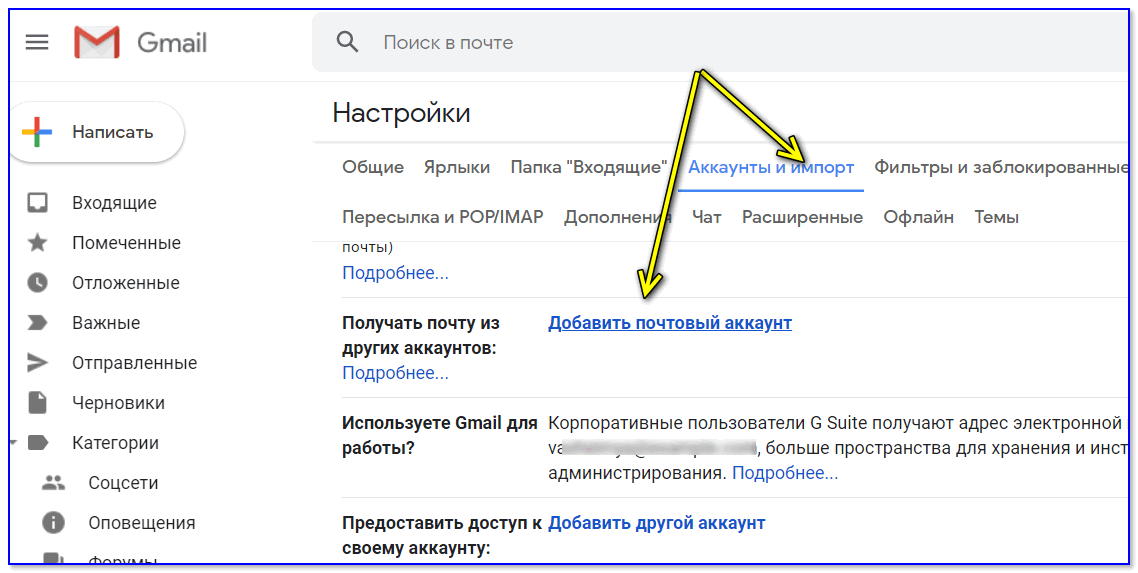

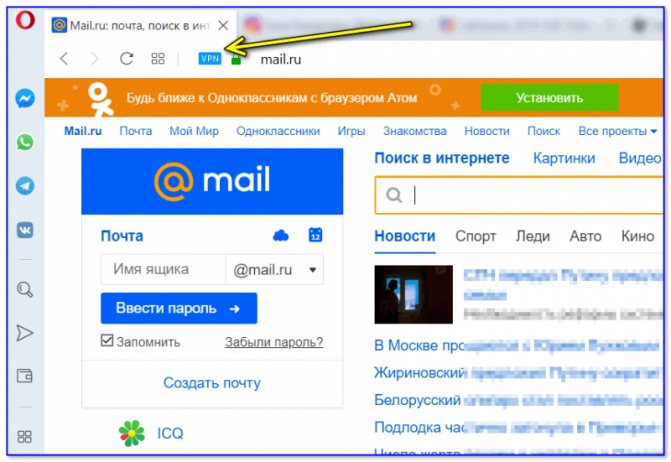

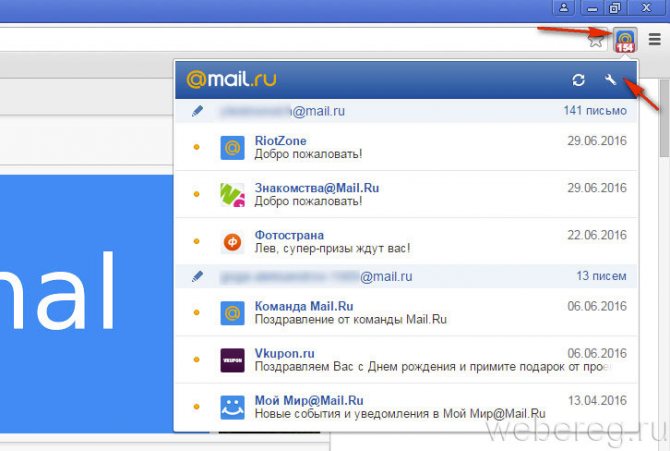

Когда сделаешь новый пароль, обязательно запомни его. И если твоя страница не была привязана к мобильному телефону, сделай это сразу. Потом ты легко восстановишь доступ по СМС, если потребуется.
Причины проблем со входом в Mail.ru
Причина 1: неправильный логин или пароль
Как правило, самой распространенной причиной невозможности войти в свой аккаунт является именно неправильно указываемый логин или пароль.
Перепроверьте свои данные, убедитесь, что во время ввода аккаунта клавиатура переведена на нужную раскладку, а также отключена клавиша Caps Lock, которая автоматически делает все буквы на клавиатуре заглавными.
Причина 2: блокировка аккаунта
Если вы длительное время не пользовались своим аккаунтом, т.е. хотя бы раз в полгода не выполняли в него вход, то он мог быть заблокирован, о чем, как правило, система уведомляет пользователя при правильно введенном логине и пароле. Также в некоторых случаях блокировка аккаунта может производиться из-за рассылки спама с вашей электронной почты.
В этом случае вам будет предложено восстановить аккаунт, используя телефонный номер или запасной адрес электронной почты, которые были указаны вами на момент регистрации. В первом случае вам на телефон придет смс-сообщение с кодом, который необходимо указать системе. Во втором вам будет выслана на другой электронный ящик специальная ссылка, по которой необходимо перейти, чтобы подтвердить ваше намерение восстановить аккаунт.
Причина 3: неверные настройки браузера
Невозможность войти в свой почтовый аккаунт может возникнуть и по причине неправильных настроек браузера. Чтобы решить проблему для данной причины, вам понадобится включить сохранение файлов-куков, а также очистить кэш и куки, из-за которых браузер может некорректно работать.
Кроме этого, если вы длительное время не обновляли свой браузер, то рекомендуется произвести эту операцию, т.к. между устаревшим браузером и почтовым сервисом мог возникнуть конфликт.
Причина 4: блокировка соединения антивирусом
Хотя и такие случаи бывают крайне редко, об этом тоже стоит упомянуть.
Приостановите на некоторое время работу своего антивируса и проверьте возможность входа в аккаунт Mail.ru. Если соединение прошло успешно, то вам понадобится перейти в настройки антивируса и добавить сайт Mail.ru в список исключений, чтобы антивирус впредь на сайт не обращал внимания.


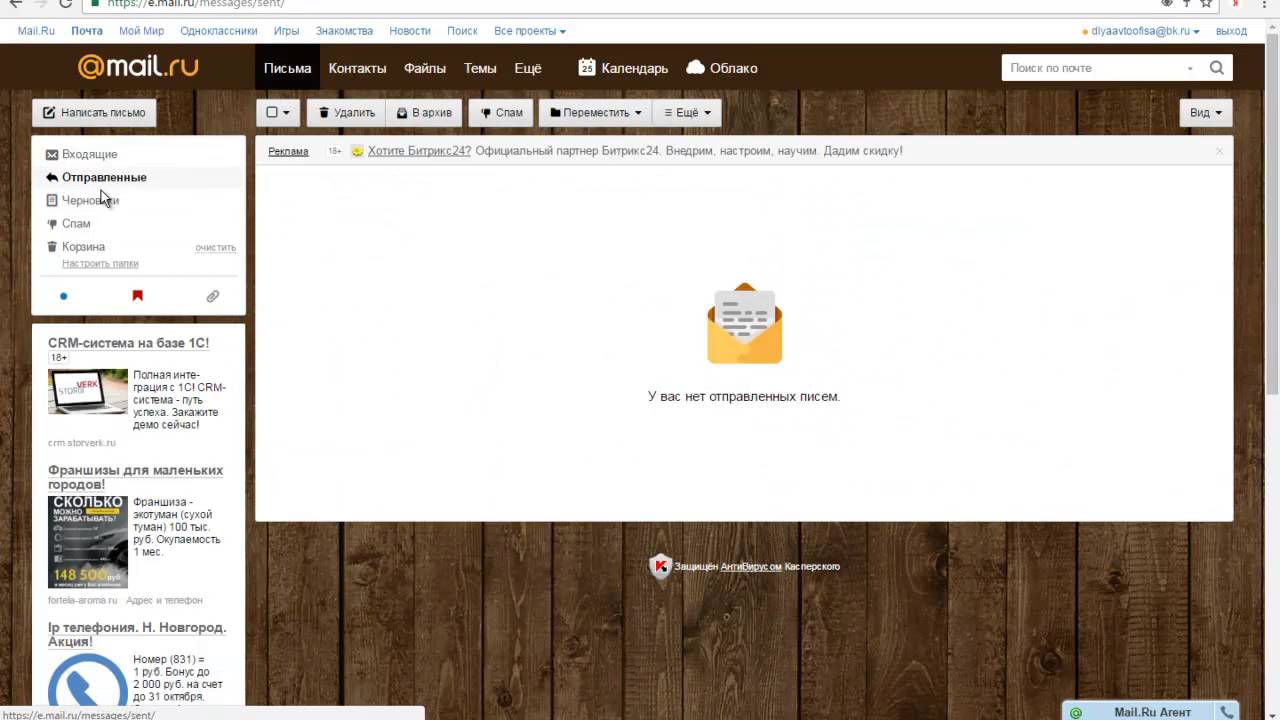


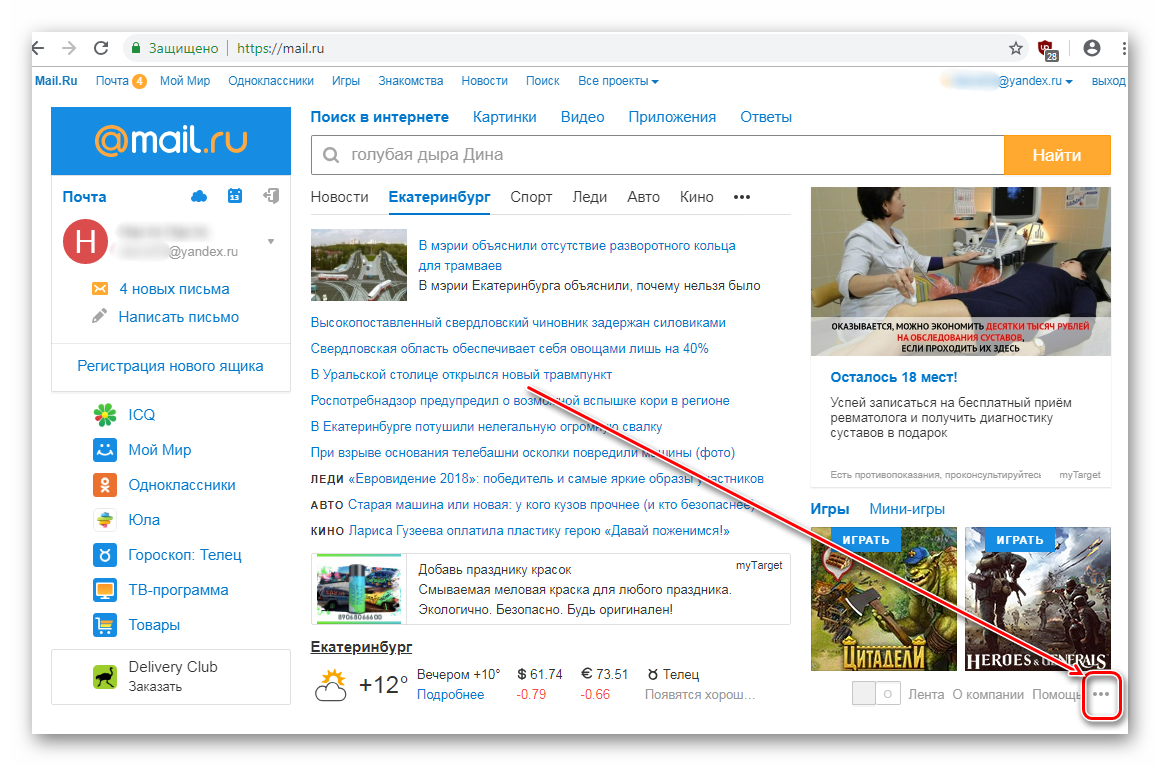
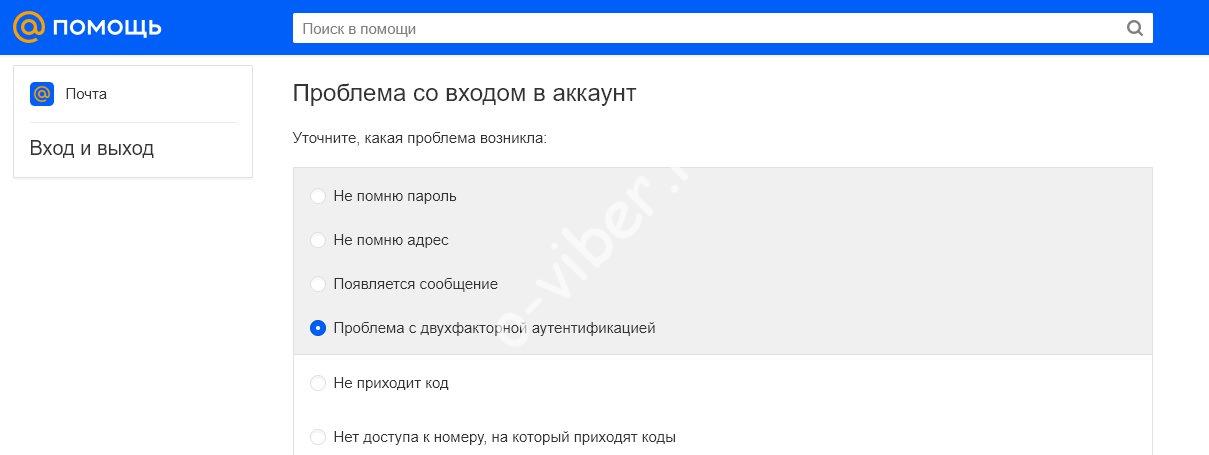
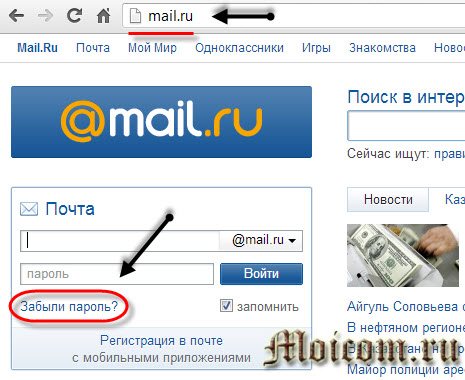
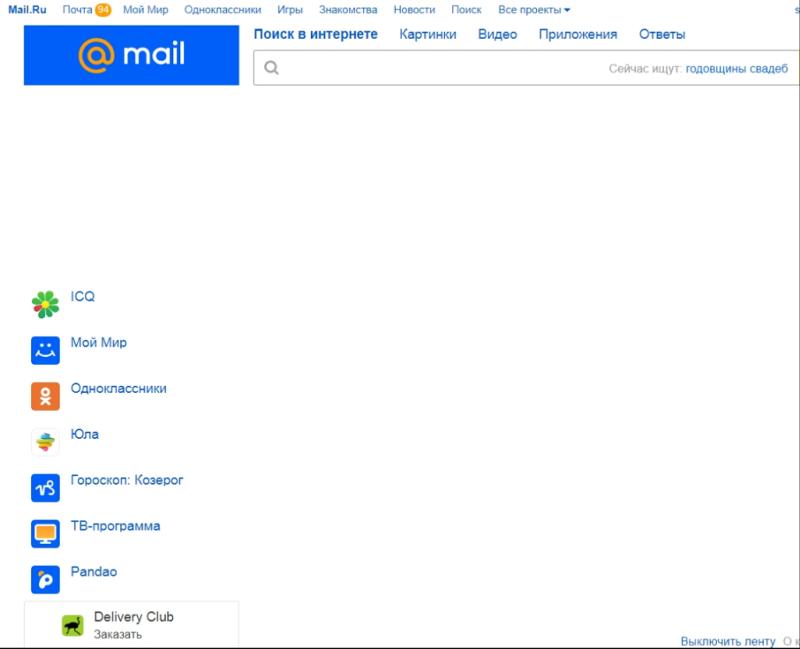
Причина 5: на компьютере не установлены необходимые обновления
Для ОС Windows регулярно выходят новые обновления, которые настоятельно рекомендуется всегда устанавливать.
Если у вас отключена функция автоматической установки обновлений, то вам вручную понадобится установить все доступные обновления. Для этого перейдите в меню «Панель управления» – «Центр обновления Windows», а затем щелкнуть по кнопке «Поиск обновлений», которая располагается в левой области окна.
Причина 6: выполняется переход не на сайт Mail.ru
Убедитесь, что в браузере в адресной строке у вас отображается именно Mail.ru (нет Mai1.ru или нечто подобное).
Вирусам совершенно несложно изменить на компьютере файл hosts, в результате чего вы можете в браузере переходить на один сайт, а перенаправлять вас будет на совершенно другой (пусть и с идентичным интерфейсом).
Если вы видите, что адрес сайта вовсе не Mail.ru, то, в первую очередь, немедленно поменяйте свой пароль от аккаунта, выполнив переход уже на сайт Mail.ru, а затем обязательно произведите сканирование системы с помощью антивируса или скачайте бесплатную лечащую утилиту Dr.Web CureIt, которая позволит выявить любые вирусы, поселившиеся в системе (ссылка на скачивание располагается в конце статьи).
В статье мы рассмотрели основные причины невозможности входа в аккаунт Mail.ru. Если у вас так и не получилось получить доступ к своему почтовому ящику, напишите письмо в службу поддержки Mail.ru, где вам понадобится подробно рассказать о своей проблеме.
Выдает «Неверное имя пользователя или пароль»
Если Майл.ру говорит «Неверное имя пользователя или пароль», скорее всего, ты немного ошибся, когда вводил свой логин (адрес почты) или пароль. Пойми, что если даже ты ошибешься в одном символе, то войти на Майл не получится. Ведь в этом и смысл логина с паролем — войти на страницу может только тот, кто точно знает имя и пароль! Значит, проверь по порядку:
Правильно ли ты ввел логин? Может, набрал русскими буквами, а надо английскими?
Правильно ли выбрал свой домен (ту часть адреса, которая идет после знака «@» — например, mail.ru или list.ru)
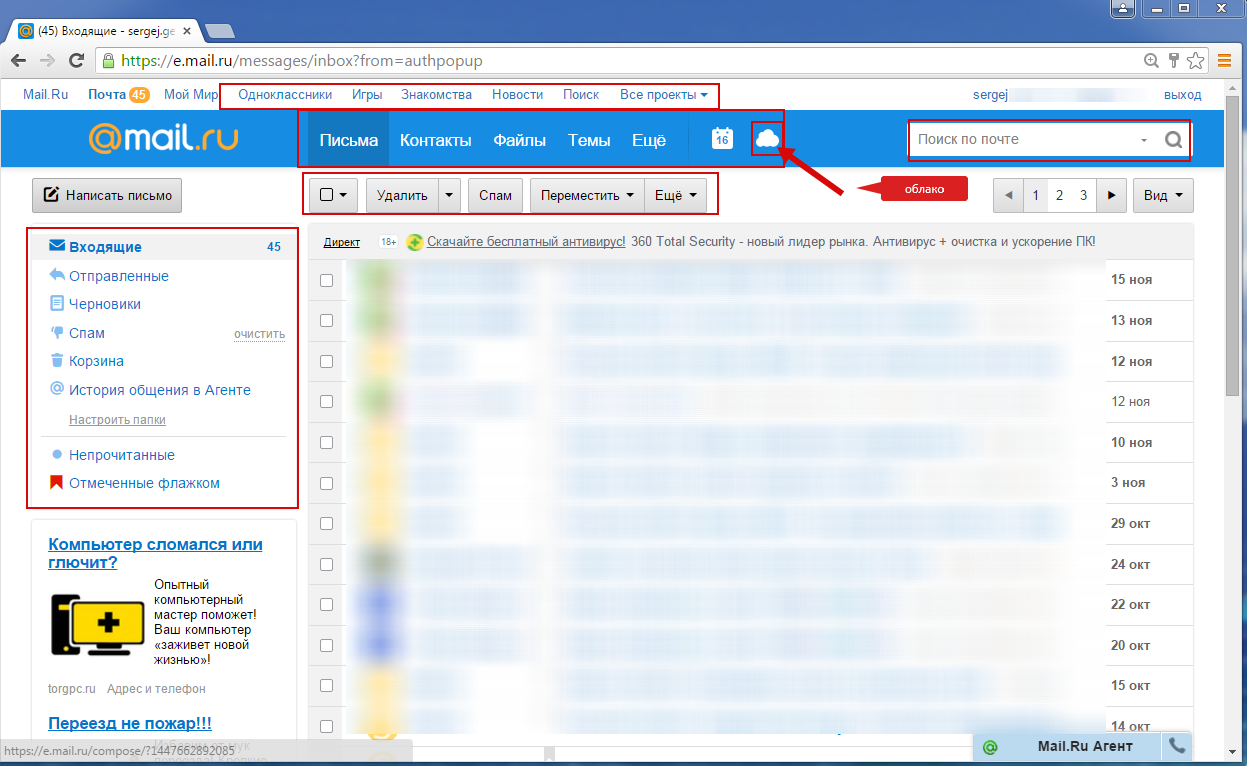
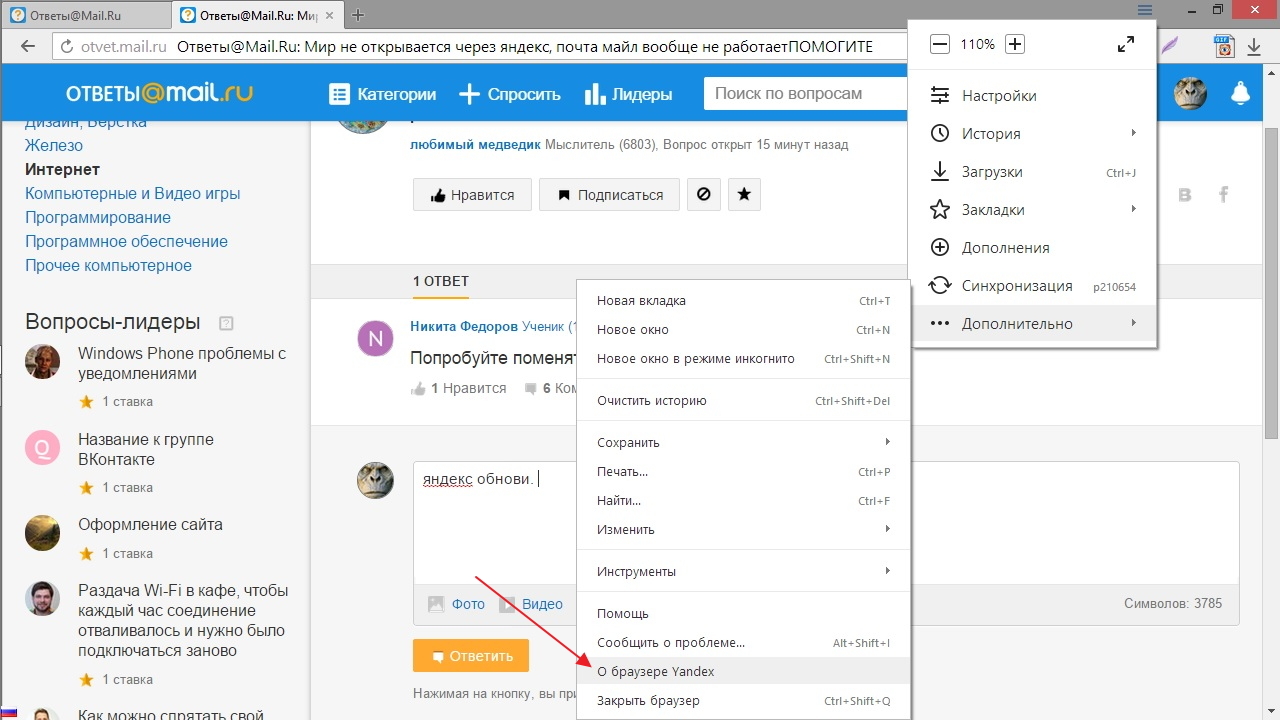
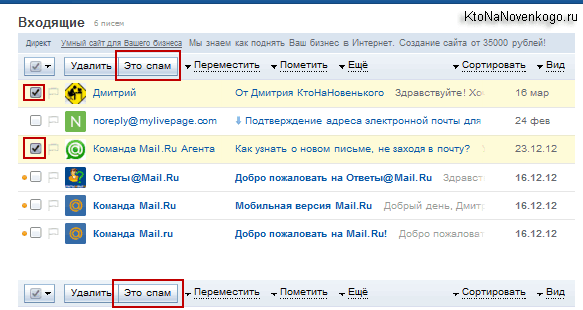



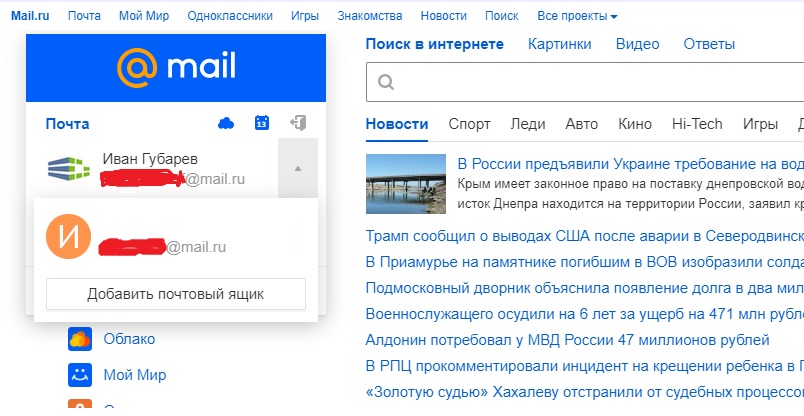

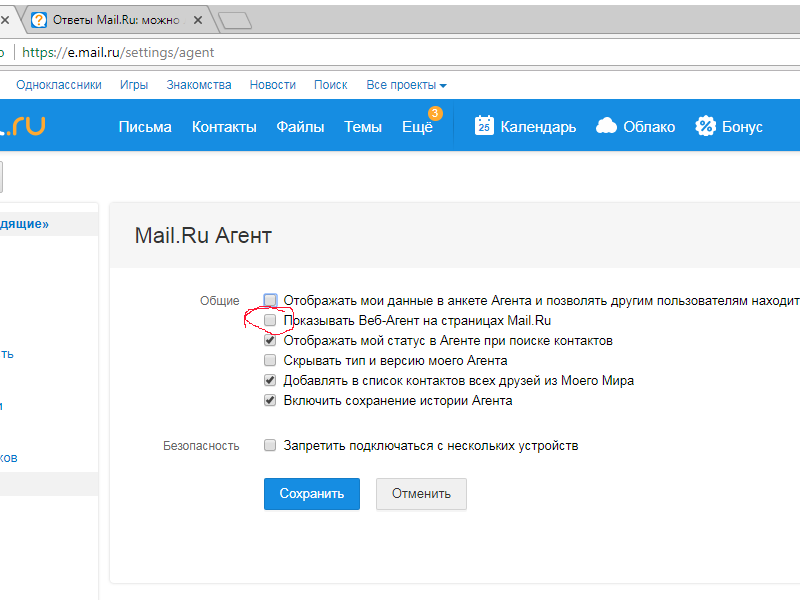
Надо выбирать именно свой домен.
Самое важное — правильно ли набрал пароль? Если у тебя пароль маленькими буквами, может быть, ты вводишь большими? На клавиатуре случайно не нажата клавиша Caps Lock, индикатор не горит? Или вдруг включен не тот язык — надо английский, а у тебя русский? Попробуй еще раз
Если никак не получается, выход есть — нужно восстановить доступ и получить новый пароль (а затем его можно поменять на любой, какой ты хочешь). Смотри дальше в нашей инструкции, как восстановить пароль.
Что делать, если почта не открывается (сервис недоступен)
Совет 1: почистить браузер от кэша, кук и пр.
Первая рекомендация достаточна банальна — почистить историю браузера (в некоторых случаях, когда кэш разрастается до больших размеров — начинают происходить разного рода ошибки…).
Самый простой способ чистки: запустить браузер и нажать сочетание кнопок Ctrl+Shift+Del (в большинстве браузеров должно открыться окно чистки истории, см. скрин ниже с Chrome). Впрочем, есть и альтернативные варианты очистки…
Очистить историю — Google Chrome
После, попробуйте вновь войти в почтовый ящик.
Совет 2: воспользоваться VPN и DNS (от Google)
VPN — это частная виртуальная сеть, подключившись к которой, можно зашифровать свой трафик, и открывать многие сервисы и сайты, недоступные из вашей страны. Более подробно об этом тут —>>
Наиболее простой способ воспользоваться этой технологией — установить браузер Opera и в ее настройках включить сию опцию. Далее просто открыть сайт Mail.ru и войти в свою почту…
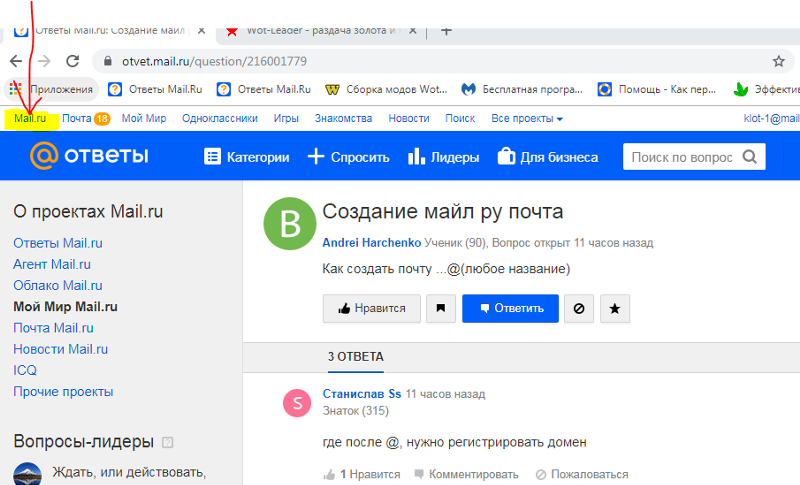
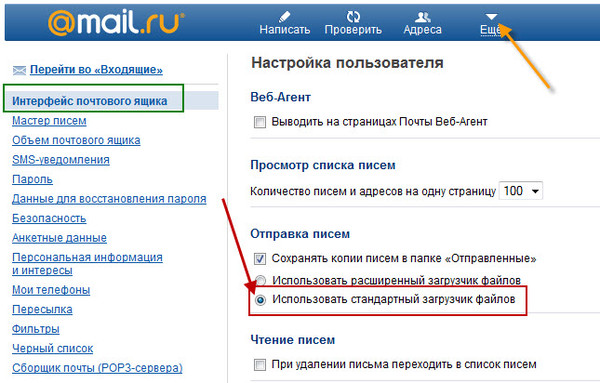




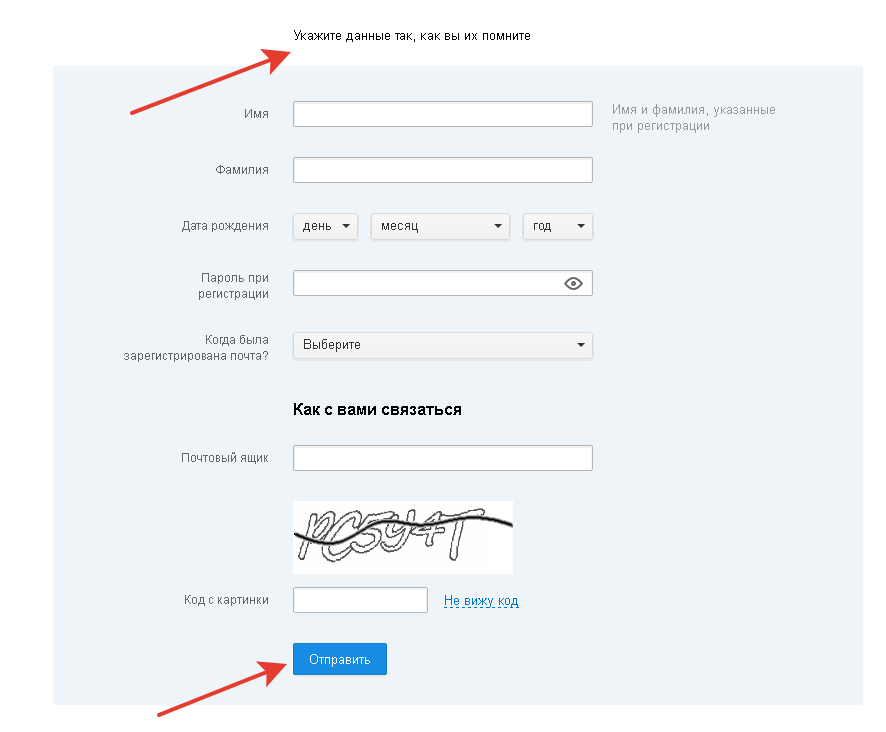


Браузер Opera — VPN включен
Альтернативным решением может стать смена DNS от своего провайдера на DNS от Google. Они не только стабильнее и быстрее работают, но и позволяют «решить» нашу проблему. Делается это достаточно просто: через свойства интернет-подключения в Windows, см. ссылку ниже.
Совет 3: проверить систему на вирусы, восстановить файл HOSTS
Некоторые рекламные вирусы блокируют доступ к ряду сервисов и сайтов, переадресовывая пользователя на нужные им URL-адреса. Обычно, это делается через изменение системного файла HOSTS.
В большинстве случаев, чтобы удалить «подобную заразу» — достаточно проверить компьютер с помощью одного из антивирусов и спец. утилитой AdwCleaner.
AdwCleaner: главное окно (кнопка начала сканирования «Scan Now»)
Также не могу не посоветовать на эту тему пару моих прошлых заметок: буквально за несколько шагов они могут полностью очистить ОС и браузер от всякого мусора и рекламы. Ссылки ниже.


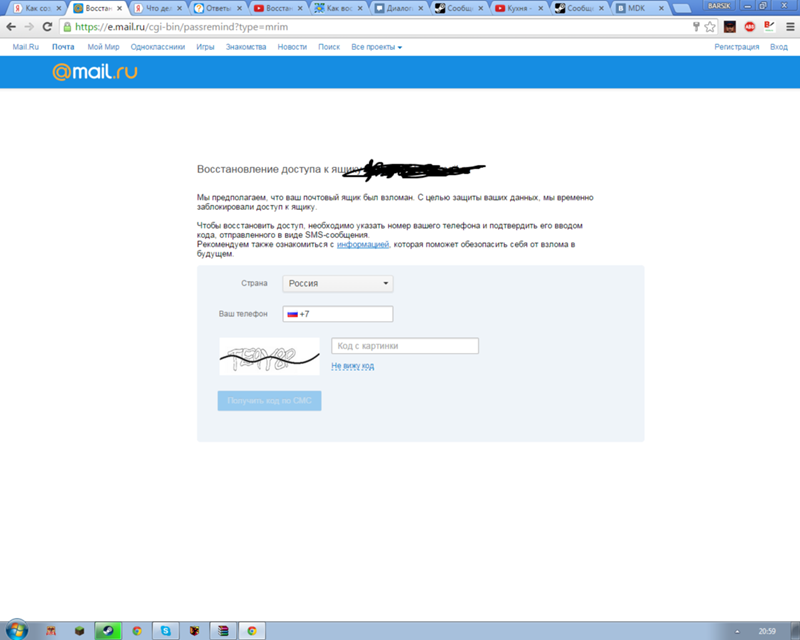
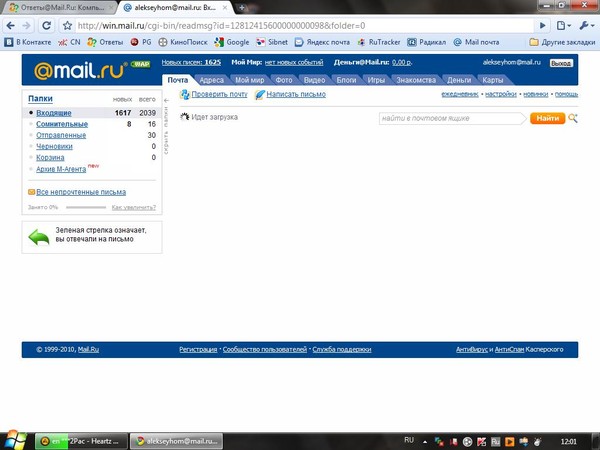

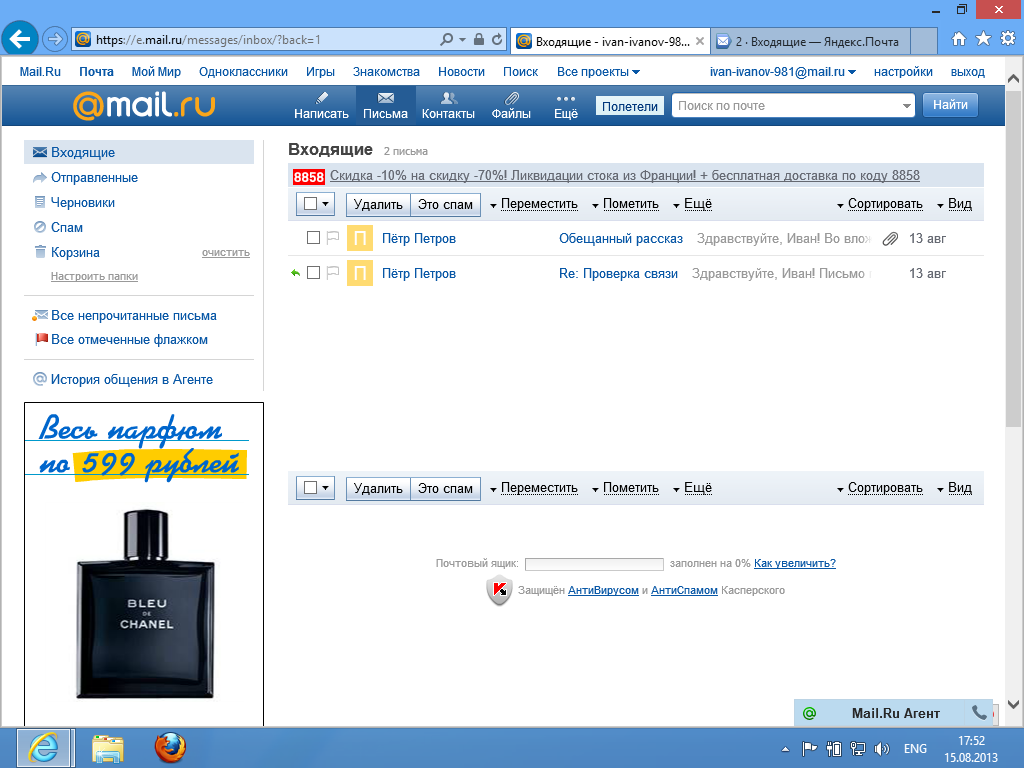
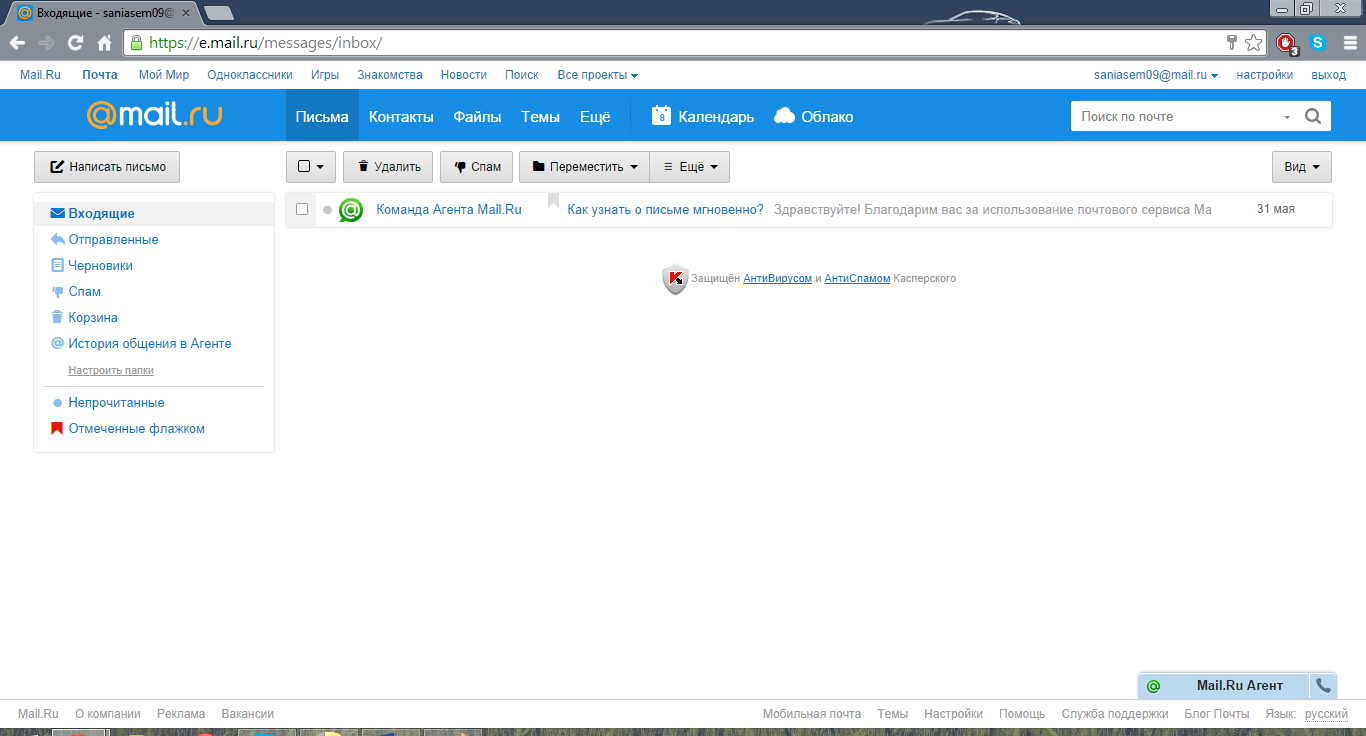

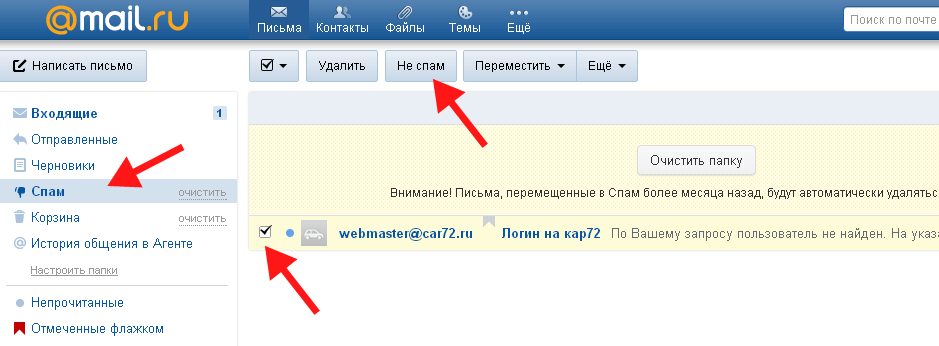
Совет 4: создать ящик на другом почтовом сервисе
Ну и нельзя не порекомендовать завести себе ящик на другом более стабильном почтовом сервисе для вашей страны. Кстати, о лучших сервисах я высказывался в этой заметке:
Таким образом вам не придется каждый раз «мучиться» и авторизовываться на разных сервисах…
Как войти в аккаунт mail.ru не используя форму входа?

Инструкция описанная ниже является лайфхаком для входа без формы авторизации в почтовом сервисе Mail.ru.
Пользуйтесь им только тогда, когда это действительно нужно, так как иногда Mail.ru может считать эти входы подозрительными.
Однако на наш взгляд, ничего противозаконного в этом способе авторизации нет.
Он удобен и очень простой, так как не требуется каждый раз вспоминать свой пароль от аккаунта и вводить данные.
Вход будет производиться в одно движение, то есть мы просто переходим по ссылке и уже авторизованы в аккаунте.
Как работает вход в аккаунт в Mail.ru без формы авторизации?
Работает данный способ на самом деле очень просто. Мы рассмотрим с вами простой вопрос «как войти в mail.ru?», это реализуется без особых знаний и каких-то скриптов.
Вам нужно будет произвести очень простые действия, каких-то специальных знаний не потребуется.
Работа основана на простом GET запросе к сайту mail.ru. С помощью специального запроса мы делаем GET-запрос в браузере для авторизации и автоматически входим в аккаунт в случае корректности данных. Авторизация протекает без каких-либо проблем, если вы сделаете все верно.
Главное, чтобы у вашего браузера были включены cookies и вы не были уже авторизованы в своем почтовом ящике на mail.ru
После входа в аккаунт Вы автоматически попадете в список ваших входящих писем вашего ящика, и сможете пользоваться аккаунтом как обычно.
С помощью POST и GET запросов (обычных в браузере), можно авторизовываться на очень узком количестве сайтов. В большинстве случаев, такой возможности нет, так как на сайтах имеются различные JavaScript проверки пользователя, или различные cookies ключи.
Способ быстрой авторизации в mail.ru с помощью применения GET и POST запросов работает исключительно потому, что mail.ru не использует особой защиты в виде JS-ключей, записи cookies перед авторизацией.
Как настроить вход с помощью одного перехода?
Подготовительными действиями являются всего 3 простейших пункта
У вас должна получится такая ссылка:
Как видите все предельно просто. Теперь для мгновенной авторизации просто открываете данную ссылку в браузере и автоматически попадаете в свой почтовый ящик.
Это абсолютно безопасно и ничем не отличается от обычной авторизации на сайте.
Способ такой авторизации работает очень просто: в ссылке, через специальный разделитель «&» мы передаем данные для формы авторизации.
В данном случае на адрес https://auth.mail.ru/cgi-bin/auth передаются параметры Login, Domain, Password содержащие наши значения авторизации (они идут после знака равно).
Данный способ авторизации удобно использовать подставив нужную ссылку авторизации в браузере, тогда при каждом заходе Вы будете автоматически входить в ваш аккаунт. Эту ссылку можно сделать закладкой!
Однако будьте внимательны, данные вашей авторизации передаются прямо в строке браузера, это не очень безопасно делать в открытых WiFi сетях общего использования. Данные логина и пароля вообще никак не шифруются. Способ больше подходит для домашнего использования, или с мобильного телефона.
Если вам требуются авторег аккаунты mail.ru для работы или личного пользования, Вы можете купить их в нашем сервисе. Для этого нажмите кнопку ниже и перейдите к покупке нужного типа аккаунтов.
Купить сейчас Узнайте как правильно оформить заказ на нашем сайте!
Перед покупкой аккаунтов, чтобы быть уверенным в годности базы, требуется их проверка. Единственный простой и быстрый способ это сделать – проверить mail.ru на валидность, которая.
Если вы столкнулись с проблемой заблокированного ящика mail.ru, то наверняка вам интересны способы быстрого восстановления аккаунта. На самом деле восстановить удаленный аккаунт mail.ru.